dinsdag 30 september 2008
Home folder en trash iconen op bureaublad plaatsen in Ubuntu
Om de home folder en/of prullenbak op je bureaublad te plaaten in Ubuntu moet je het voldegende doen:
toest alt + F2 in en geef het volgende in
gconf-editor
In Gconf-editor ga je naar apps -> nautilus -> Desktop
Hier kan je een aantal opties aanvinken, waaronder Trash_visible en Home_visible. Het is ook mogelijk om een icoon voor het netwerk en de computer icoon aan te vinken.
zaterdag 20 september 2008
dinsdag 16 september 2008
Volledige website downloaden met wget
bijvoorbeeld:
$ wget \
--recursive \
--no-clobber \
--page-requisities \
--html-extension \
--convert-links \
--restrict-file-names=windows \
--domains website.org \
--no-parent \
www.website.org/tutorials/html
Dit commando zal de website www.website.org/tutorials/html downloaden
de opties zijn de volgende:
*--recursive: download de volledige website*--domains website.org: zal geen koppeligen buiten website.org volgen
* --no-parent: zal geen koppelingen volgen buiten de map tutorials/html/
*--page-requisites: alle onderdelen ophalen die de pagina maken ( afbeeldingen, CSS enz...)
*--html-extension: pagina's opslaan met de .html extensie
*--convert-links: links omzetten zodat ze lokaal werken, offline
*--restrict-file-names=windows: namen aanpassen zodat zo ook onder WIndows werken.
*--no-clobber: geen bestaande bestanden overschrijven ( te gebruiken als de download bijvoorbeeld zou worden onderbroken en achteraf hervat )
vrijdag 29 augustus 2008
Overzicht van Twitter Clients voor Linux
GTwitter
Gtwitter is de eerste client die ik heb uitgeprobeerd op mijn Ubuntu installatie. Gtwitter staat in de Ubuntu repositories en is dus via synaptic of apt-get te downloaden. Gtwitter is nog steeds in Beta fase en dit is ook te zien. het prgramma is nogal minimalistisch. Het doet wat het moet doen, niet meer en niet minder.
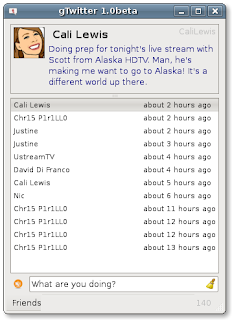
Twitux
Twitux is de tweede client die ik heb uitgeprobeerd. Hier is er ook een versie beschikbaar in de Ubuntu repositories maar deze is wat verouderd. Zou heb ik de nieuwere versie geïnstallerd.
sudo apt-get build-dep twituxNa de installatie is Twitux terug te vinden in het menu applicatie --> internet.
sudo apt-get install libsoup2.4-dev
wget http://downloads.sourceforge.net/twitux/twitux-0.62.tar.bz2
tar -jxvf twitux-0.62.tar.bz2
cd twitux-0.62/
./configure
make
sudo make install
ik vind Twitux er beter uitzien dan Gtwitter, Het heeft meer mogelijkheden en opties. Enige nadeel is dat voor hert ingeven van een nieuw bericht telkens een nieuw venster geopend moet worden met Crtl+N of in het menu Twitter --> new message.
Wat hebben gebruiken jullie het lieft als Twitter client? laat een bericht na !
donderdag 14 augustus 2008
Audio Cd's rippen in OS X met Max
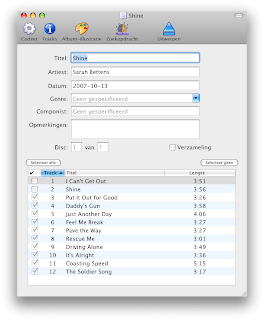 Bij het invoeren van een cd haalt het programma alle beschikbare informatie vanop de cd. Zoals hier haalt het de naam van de artiest,cd en tracknummers op.
Bij het invoeren van een cd haalt het programma alle beschikbare informatie vanop de cd. Zoals hier haalt het de naam van de artiest,cd en tracknummers op.In de voorkeuren kan je instellen in welke formaten de audio bestanden geripped moeten worden. Zo heb ik enkel gekozen voor mp3, maar je kan ook FLAC, OGG e.a kiezen.
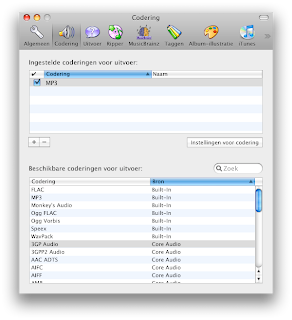 Door op Codeer te klikken op het hoofdvenser van het programma begint het de geselecteerde nummers te rippen. Standaard worden de nummer naar de map Muziek opgeslagen. Dit is te veranderen in de voorkeuren.
Door op Codeer te klikken op het hoofdvenser van het programma begint het de geselecteerde nummers te rippen. Standaard worden de nummer naar de map Muziek opgeslagen. Dit is te veranderen in de voorkeuren.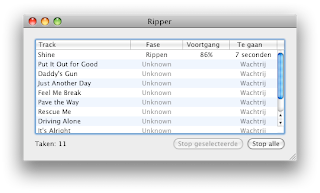 Max is een heel compleet programma, het is zelfs mogelijk de bijhorende album illustraties af te halen ! Het is zeker en vast één van de betere programma's in deze klasse.
Max is een heel compleet programma, het is zelfs mogelijk de bijhorende album illustraties af te halen ! Het is zeker en vast één van de betere programma's in deze klasse.Wat gebruik jij om je audio cd's te rippen? laat een bericht achter !
vrijdag 25 juli 2008
Test je paswoord !
Op deze site kan je volledig gratis je paswoorden testen op sterkte. Het geeft in percent aan hoe veilig je paswoord is en geeft ook een gedetailleerd overzicht van hoeveel hoofdletters, cijfers en tekens er in je paswoord aanwezig zijn.
Deze website is zeker aan te raden om al je internetaccounts veilig te stellen tegen hackers.
zaterdag 12 juli 2008
Hoe een screenshot nemen met je mac ( OS X)
Om een screenshot te namen van je volledig scherm druk je op cmd + shift + 3 . Dit zal je screenshot rechtstreeks om je bureaublad opslaan.
Om een screenshot te nemen van een bepaalde venster kan je cmd + shit + 4 gebruiken. Je kan nu een kader trekken rond het gedeelte waarvan je een shermafdruk wilt of je kan ook gewoon op spatie drukken waardoor het actieve venster geselecteerd wordt. Hier ook wordt je schermafdruk rechtstreeks op je bureaublad opgeslaan.
Om je screenshot op je clipboard op te slaan gebruik je dezelfde toestcombinatie maar met de Ctrl toets ingedrukt, dus bijvoorbeeld cmd + ctrl + shift + 3 voor een volledig scherm.
Het is ook mogelijk om Grab (schermafbeelding in nederlandse versie van OS X) te gebruiken, dit is een hulpprogramma in OS X. Ga gewoon naar "leg vast" in de menubalk en kies selectie,venster, scherm of scherm met timer.
Ken je nog andere programma's om screenshots te nemen in OS X of gebruik je een andere methode? laat gerust je commentaar achter.
maandag 7 juli 2008
OS X dvd backup met Drive-in
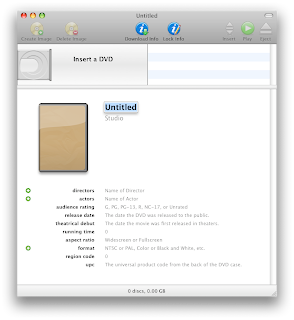
Zoals je kunt zien is het mogelijk om heel wat gegevens over je dvds in te geven, het is zelfs mogelijk om de gegevens over de dvd via de barcode op te zoeken op Amazon.
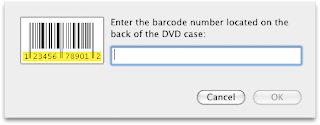 Spijtig genoeg lukte dit niet bij mij, waarschijnlijk omdat het geen Amerikaanse dvd's zijn.
Spijtig genoeg lukte dit niet bij mij, waarschijnlijk omdat het geen Amerikaanse dvd's zijn.Het is allesinds een programma waard om uit te testen. Het is het momenteel nog in Beta en is gratis te downloaden.
zaterdag 5 juli 2008
KDE programma's installeren in Windows
dit is een kleine voorsmaak, Amarok in Vista. het strat op maar heeft blijkbaar nog problemen bij het afspelen van media.
Laat me grust weten hoe het voor jullie verliep.
donderdag 3 juli 2008
overstap naar mac
Ik moet toegeven dat het de beste machine is die ik al ooit heb gehad. Het ziet er goed uit en het loopt gewoon goed !
Ik heb ook de mac aluminium keyboard. Het is heel dun vergeleken met pc keyboards en de toetsten voelen extreem goed aan.
dit is een screenshot van mijn systeem op dit moment
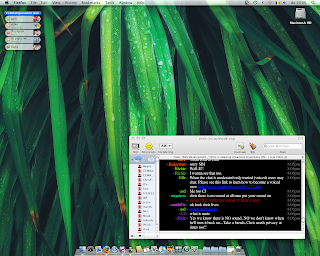
Vanaf nu zal ik vaker berichten posten over software die ik op de mac zal uitproberen,
donderdag 26 juni 2008
Toch geen blog op Wordpress
Ondertussen ben ik bezig met het aanmaken van mijn website. Momenteel is er nog niet veel bezichtigen. je kunt het hier bekijken.
zaterdag 31 mei 2008
Firefox 3 wil in guiness-book
De lancering van Firefox 3 staat ongeveer halverwege juni op de planning. Zeker downloaden dus !!
edit: volg Mozilla firefox op Twitter
donderdag 29 mei 2008
Dell gaat ook voor minilaptop
woensdag 28 mei 2008
Eerste zicht op nieuwe interface Windows 7
Video: Multi-Touch in Windows 7
maandag 26 mei 2008
Screenshot osx
donderdag 22 mei 2008
Telenet limieten omhoog op 01/08/2008
zaterdag 17 mei 2008
screenshot Ubuntu Hardy Heron
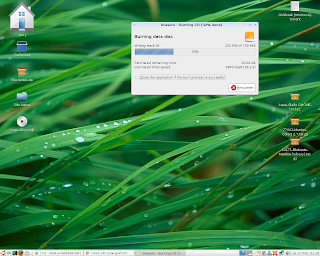
donderdag 15 mei 2008
Foto's bezoek zoo Antwerpen
zaterdag 3 mei 2008
woensdag 9 april 2008
woensdag 2 april 2008
Caps Lock uitschakelen met shift toets
In Indows XP is dit anders, maar het is mogelijk om dit aan te passen.
Om dit te doen ga naar start --> instellingen --> configuratiescherm.
In het configuratie scherm klik op landinstellingen, kies het middelste tabblad talen en klik op details. Bij voorkeurinstellingen kies je toetsinstellingen waar je in het nieuwe venster kunt kiezen om Caps Lock uit te schakelen door de shift toets in te drukken.
Als je niet bij de voorkeursinstellingen kan bij het tabblad talen, voeg dan de engelse taal (vs) toe.
zondag 30 maart 2008
handige sneltoetsen
Dit zijn dus een aantal handige sneltoetsen voor Windows (xp) en Firefox of IE7.
Windows:
- Windowsteken + d = toont het bureaublad, bij opnieuw indrukken van deze combinatie worden alle vensters opnieuw naar voren gebracht.
- Windowsteken + e = opent Windows verkenner.
- Windowsteken + r = opent het venster om een bepaald opdracht uit te voeren ( zoals notepad, calc,cmd,regedit...).
- Alt + Tab = hierdoor kan je door de vensters bladeren.
- Ctrl + c = Kopieren van geselecteerde tekst.
- Ctrl + v = Plakken van gekopoieerde tekst.
- Ctrl + z = ongedaan maken van voorgaande actie.
- Ctrl + a = alles selecteren.
- Alt + F4 = huidige venster sluiten.
Firefox ( IE7)
- F5 = huidige pagina vernieuwen.
- Ctrl + t = nieuw tabblad openen.
- Shift + tab = tussen de tabbladen bladeren.
- Bij het invullen van een formulier kan je naar het volgend veld door de tab toets te gebruiken.
- Terugkeren naar een vorig veld in een formulier doe je door Shift+tab toets in te houden.
Ken je nog een aantal handige sneltoesten laat het dan maar weten in de comments.
woensdag 26 maart 2008
nieuw tabblad met middelste muisknop
Het is namelijk mogelijk door op de middelste muisknop ( scrol wieltje) te klikken, hierdoor zal er in firefox ( ik denk ook IE7) een nieuw tabblad geopend worden....
Handig om te weten !
zaterdag 22 maart 2008
Bestanden in een foto of afbeelding verbergen
1. maak een map aan onder de c-schijf, en voeg er de te verbergen bestanden en de foto aan toe.
2. Slecteer de bestanden die je wilt verbergen en maak er een .zip of .rar bestand van.
( met winzip of winrar )
3. ga naar start --> uitvoeren en tik cmd in en druk op enter.
4. In de opdrachtprompt ga naar de map die je onder de C schijf hebt aangemaakt.
5. typ de volgende code in COPY /B naamfoto.jpg + naamzip.zip naamfotometbestanden.jpg
6. nu heb je je foto met de bestanden erin verborgen. Wil je deze bestanden unzippen, voeg ze dan toe aan winzip of winrar en extract ze.
donderdag 13 maart 2008
copy text from windows or application error
It's actuallu really simple. When u get such an error u simply have to press Ctrl + C, to copy the text from the errot to the clipboard. Then open notepad and paste it with Ctrl +V

dinsdag 11 maart 2008
Deleting hyperlinks in Word
If u copy a text from an e-mail or a webpage into a Word document, this is a way to change the hyperlinks to plain text.
press Ctrl + A to select the entire document and press Ctrl + Shift + F9. This way the links in the selected text will be changed in plain text.
dinsdag 4 maart 2008
5 ways to speed up your PC (windows)
1. free up disk space
By freeing disk space, you can improve the performance of your computer. The Disk Cleanup tool helps you free up space on your hard disk. The utility identifies files that you can safely delete, and then enables you to choose whether you want to delete some or all of the identified files.
2. speed up acces to data
Disk fragmentation slows the overall performance of your system. When files are fragmented, the computer must search the hard disk when the file is opened to piece it back together. The response time can be significantly longer.
Disk Defragmenter is a Windows utility that consolidates fragmented files and folders on your computer's hard disk so that each occupies a single space on the disk. With your files stored neatly end-to-end, without fragmentation, reading and writing to the disk speeds up.
3. Detect and repair disk errorsIn addition to running Disk Cleanup and Disk Defragmenter to optimize the performance of your computer, you can check the integrity of the files stored on your hard disk by running the Error Checking utility.
As you use your hard drive, it can develop bad sectors. Bad sectors slow down hard disk performance and sometimes make data writing (such as file saving) difficult, or even impossible. The Error Checking utility scans the hard drive for bad sectors, and scans for file system errors to see whether certain files or folders are misplaced.
If you use your computer daily, you should run this utility once a week to help prevent data loss.
4. protect your computer against spywareSpyware collects personal information without letting you know and without asking for permission. From the Web sites you visit to usernames and passwords, spyware can put you and your confidential information at risk. In addition to privacy concerns, spyware can hamper your computer's performance. To combat spyware, you might want to consider using Microsoft Windows Defender, which is included in Windows Vista, and is available as a free download for Microsoft XP SP2. Alternatively, there are other free anti-spyware software programs available.
5. learn all about ReadyBoost
If you're using Windows Vista, you can use ReadyBoost to speed up your system. A new concept in adding memory to a system, it allows you to use non-volatile flash memory—like a USB flash drive or a memory card—to improve performance without having to add additional memory. Learn more.
woensdag 27 februari 2008
Automatic login and locking the workstation on restart
I did a little search on te internet ( google is your friend) and came with the following result:
first I needed the make the pc login automaticly on restart. On the site of Microsoft I found I could fix this with a little change in the registery.
To do that u need to type the command regedit and to go to
HKEY_LOCAL_MACHINE\SOFTWARE\Microsoft\WindowsNT\CurrentVersion\Winlogon
There u have to change AutoAdminLogon to 1.
Now to make the workstation lock automaticly at startup I made a little Batchfile.
Open notepad and type the folowing text:
RUNDLL32.exe user32.dll, LockWorkStation
save it as a .bat file and put it into your startup programs.
The pc will now lock on startup.
woensdag 20 februari 2008
LPI registration
I was looking for some kind of a study book and ordered LPIC I by Ross Brunson.
Then I looked a little further on the internet and came across a wikibook.
If some people are interested I made an PDF of it. U can find it here.
zondag 3 februari 2008
How to put the trash icon and home icon on the desktop with Gnome
First press Alt + F2 and enter gconf-editor. this will show us the Gnome configuration editor.
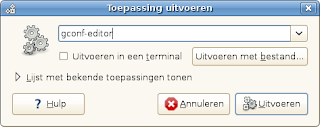
Go to Apps --> nautilus --> desktop . On the right side select trash_icon_visible.

If u want to have the Home icon as well on your desktop, u can select it too ( Idem for computer and network icon) .
If u have any comments please post them.
vrijdag 18 januari 2008
Installatie TinyMe ( PClinuxOS)
Ik zal het nu nog wat verder uittesten naar stabiliteit en multimedia toe... Hier allesinds al een paar screenshots.
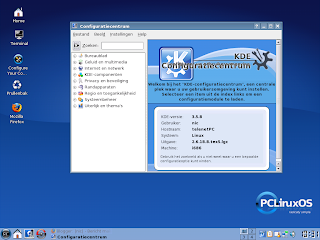
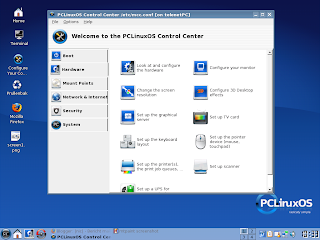
edit:
nieuwe screenshot na wat tweakig
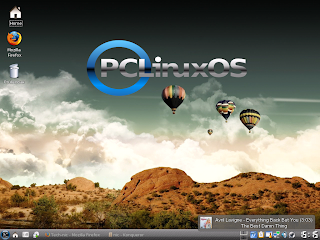
donderdag 17 januari 2008
Top 10: manieren om beter en slimmer te slapen.
10. Verminder schermtijd voor het slapen gaan.
Stop met je mails te checken of tv te kijken voor je naar bed gaat. Een studie toont aan dat mensen die electrische media ( naar een scherm staren) gebruiken voor te gaan slapen , een minder kwaliteitsvolle slaap produceren.
9. Sport om je slaap te bevorderen.
Iedereen weet het, sport heeft een positieve invloed op je gezondheid. een goede nachtrust is er ook een van ! Zorg wel dat je 's morgens of in de namiddag aan sport doet om er beter van te kunne dromen.
8. Eet om je slaap te bevorderen.
Bepaalde voedsel leid tot een beter slaap, zoals bijvoorbeeld warme melk & kamomile thee.
7. Beheers de 'powernap"
Traag maar zeker worden de voordelen van de klassieke 20 minuten dutje herkend. Sommige grote bedrijven plaatsen "sleeppods" in hun kantoren. Er bestaat zelf software applicaties zoals Pzizz die voor het beste schema zorgen.
6. Vermijd de buzzende alramklok
Niemand houdt er van om wakker gemaakt te worden door het BEEP BEEP BEEP van de alarmklok. Kies dan beter voor een alarmklok met geïntegreerde radio.
5. Los problemen op in je slaap.
Zit je met een moeilijke beslissing of met een moeilijk op te lossen probleem? SOmmige studies tonen aan dat een korte rustperiode met gesloten ogen een oplossing kunnen leveren aan je probleem...
4. Versla insomnia met visualisatie
Als slaaploosheid 's nachts toeslaat en je voortdurend de minuten zit te tellen die voorbij gaan, met de gedachte dat je de volgende morgen als een zombie zal rondlopen. gebruik dan deze meditatie methode om je brein te laten rusten:
Here are the steps to relax your mind using Blue Energy:
- Imagine your body filled with a blue gas, swarming all around, fillng up every part of you.
- Starting with your toes, to your feet and up your legs, slowly gather up all of this energy from each leg — feeling your toes, feet and legs relax as the energy leaves — and center it in your stomach area.
- Do the same for your arms — slowly pulling the blue energy from the finger tips, hands, arms, shoulder and down into your stomach, letting it join the rest, creating an even larger ball of blue energy.
- Again, pull the energy down from your head, neck and chest and add it to the spinning ball of blue energy that now fills your stomach area.
- This ball of blue energy now contains everything — all of your worries, stresses and fears — and with it all together, shoot it out of the top of your head, through the wall, outside, and straight up into the sky. Watch it shoot past the tree tops, through the clouds and into space.
- Feel your body relaxed and empty. Now, you're ready to sleep.
This simple exercise helps me relax my mind and body simultaneously, which allows me to fall asleep faster after a stressful day. Give it a try and leave your relaxation suggestions in the comments.
3. Verkort een lang dutje door de vallende lepel.Salvator Dali had een interessante techniek, door een lepel tussen duim en wijsvinger vast te houden viel de lepel bij het in slaap te vallen. door het geluid van de vallende lepen vermijd je een lange slaap.
2. Neem een caffeïne power nap.
Drink een kop koffie en neem erna een dutje van 15 minuten om je brein te rebooten en je opnieuw op te laden.
1. Leer jezelf je dromen te beheersen.
Om nachtmerries te vermijden moet je proberen je dromen te beheersen. hier kan je vinden hoe het moet : Teach yourself to lucid dream
Wat doet jij om in slaap te vallen, heb je je eigen techniek? laat het me weten in de comments!
vrijdag 11 januari 2008
snelkoppeling bureaublad weergeven.
Wat als je deze snelkoppeling verwijderd hebt? Er zijn twee mogelijkheden !
Ten eerste kan je gebruik maken van de toetscombinatie Windowsteken + D , hierdoor worden al de openstaande vensters naar de taakbalk geminimaliseerd. Door deze combinatie opnieuw in te drukken worden al de openstaande vensters opniew gemaximaliseerd .
Een tweede oplossing is door de snelkoppeling terug aan te maken en terug te plaatsten.
Open notepad en tik het volgende in :
[Shell]
Command=2
IconFile=explorer.exe, 3
[Taskbar]
Command= ToggleDesktop
Sla dit bestand op als "Bureaublad weergeven.scf" ( met de aanhalingstekens !) en plaats het op je bureaublad. Je kan het nu in de taakbalk verslepen.

dinsdag 8 januari 2008
Flickr Toys
Het is hier mogelijk om gepersonaliseerde kalenders, badges, enz aan te maken.
Een heel leuk ding is de Warholizer, waar je jezelf als popicoon maakt, naar de gekende schilderijen van Marilyn Monroe.
Als je je foto's wilt bewerken en je zoekt iets origineels en leuk, dan is deze site echt het bezoeken waard .
zaterdag 5 januari 2008
aankoop nieuwe wagen: beslissing !
rond eind februari moeten we hem hebben :-) wiiiiiiiiiii
Bestanden rechtstreeks verwijderen in Windows
Er bestaan hier twee oplossingen voor:
- DEL + SHIFT : Door het gelijk indrukken van de SHIFT en DELETE toesten wordt het bestand rechtstreeks verwijderd. Hier wordt er wel gevraagd of de gebruiker er zeker vann is dat hij het bestand definitief wilt verwijderen.
- uitschakelen van de prullenbak : Klik rechts op het icoon van de prullenbak op het bureaublad. Kies EIGENSCHAPPEN en vink BESTANDEN NIET NAAR DE PRULLENBAK VERPLAATSEN WANNEER DEZE WORDEN VERWIJDERD, MAAR DIRECT WISSEN aan. Bestanden zullen nu rechtstreeks verwijderd worden.
woensdag 2 januari 2008
aankoop nieuwe wagen
We zijn momenteel nog aan het tweifelen tussen een Peugeot 107 en een citroën C1 . Het zijn twee auto's met dezelfde motorinhoud maar verschillen in de uitrusting. Komende week zullen we de auto's gaan vergelijken bij concessiehouders, zodra er een beslissing is gevallen zal ik er een post van maken .
Om een duidelijker beeld te geven van de twee auto's :








